Win11开始菜单怎么设置成左下角?Win11开始菜单设置成左下角的方法
更新日期:2023-09-22 05:31:59
来源:系统之家
手机扫码继续观看

win11是全新的操作系统,在win11系统的默认设置中,开始菜单以居中的方式呈现在任务栏中,这与之前的系统相差很多,很多用户用起来会觉得不习惯。其实在win11更新后,就可以将它设置到左下角的了,下面就跟着小编一起来看看具体方法吧。
win11开始菜单设置成左下角方法
1、首先使用鼠标右键点击任务栏空白处,打开“任务栏设置”。
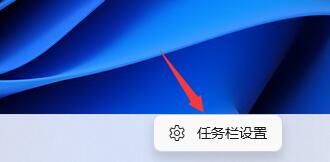
2、在右侧点击“任务栏行为”,把下方的“任务栏对齐方式”更改为“左”。

3、更改完成后,我们就能发现自己的开始菜单到左下角了。
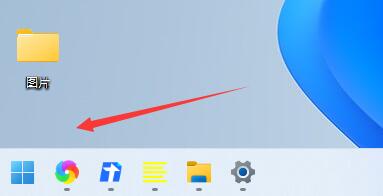
该文章是否有帮助到您?
常见问题
- monterey12.1正式版无法检测更新详情0次
- zui13更新计划详细介绍0次
- 优麒麟u盘安装详细教程0次
- 优麒麟和银河麒麟区别详细介绍0次
- monterey屏幕镜像使用教程0次
- monterey关闭sip教程0次
- 优麒麟操作系统详细评测0次
- monterey支持多设备互动吗详情0次
- 优麒麟中文设置教程0次
- monterey和bigsur区别详细介绍0次
系统下载排行
周
月
其他人正在下载
更多
安卓下载
更多
手机上观看
![]() 扫码手机上观看
扫码手机上观看
下一个:
U盘重装视频











